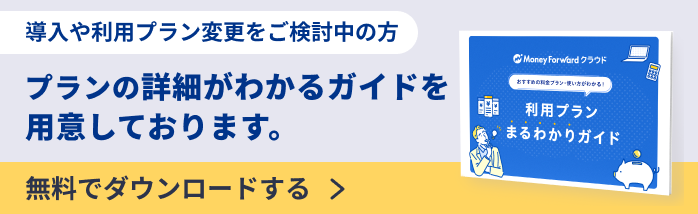概要
このガイドでは、「ホーム」画面の使い方についてご説明します。
対象ページ
対象のお客さま
マネーフォワード クラウド開業届をご利用のお客さま
目次
画面の説明
「ホーム」画面では、各ステップの操作を開始したり、開業届の提出完了履歴を確認できます。
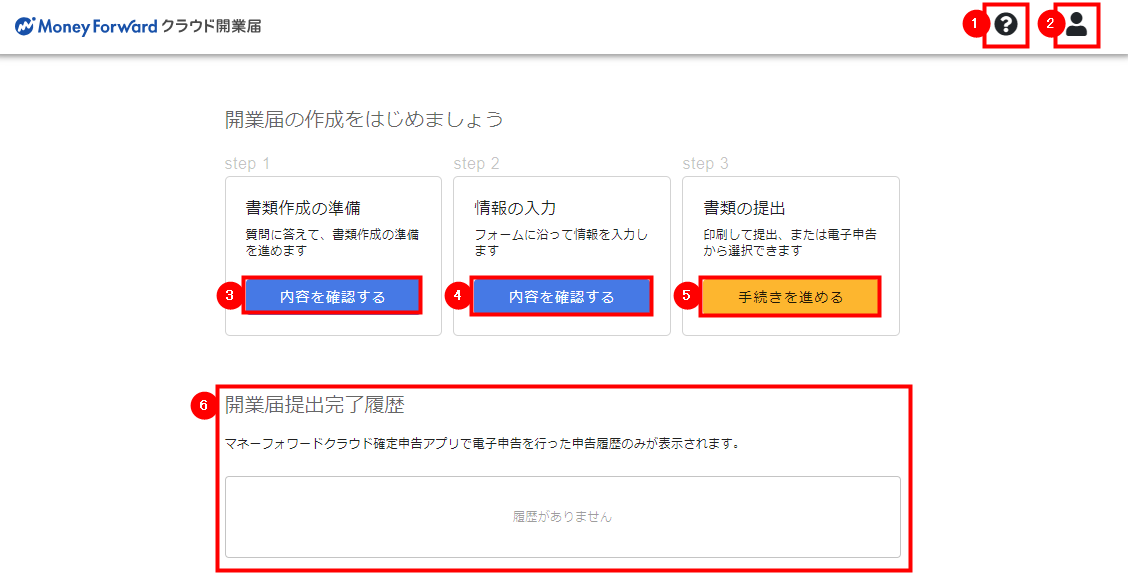
| 番号 | 項目名 | 項目の説明 |
|---|---|---|
| ① | 「?」のアイコン | クリックすると、サポートサイトやお問い合せフォームを表示できます。 お問い合わせ方法については、こちらのガイドをご参照ください。 |
| ② | 人型のアイコン | クリックすると、ユーザー情報の編集やログアウトが行えます。 |
| ③ | 書類作成の準備 | 「手続きを進める」※をクリックすると、「①書類作成の準備」画面に切り替わります。 「①書類作成の準備」画面の使い方についてはこちらのガイドをご参照ください。 |
| ④ | 情報の入力 | 「手続きを進める」※をクリックすると、「②情報の入力」画面に切り替わります。 「②情報の入力」画面の使い方については、こちらのガイドをご参照ください。 |
| ⑤ | 書類の提出 | 「手続きを進める」※をクリックすると、「③書類の提出」画面に切り替わります。 「③書類の提出」画面の使い方については、こちらのガイドをご参照ください。 |
| ⑥ | 開業届提出完了履歴 | 開業届の提出完了履歴を確認できます。 詳細はこちらの項をご参照ください。 |
※各ステップの登録状況に応じて、「内容を見る」「手続きを進める」「内容を確認する」に切り替わります。
「開業届提出完了履歴」について
「開業届提出完了履歴」では、「マネーフォワード クラウド確定申告アプリ」を利用して行った電子申告の履歴を直近5件まで確認できます。
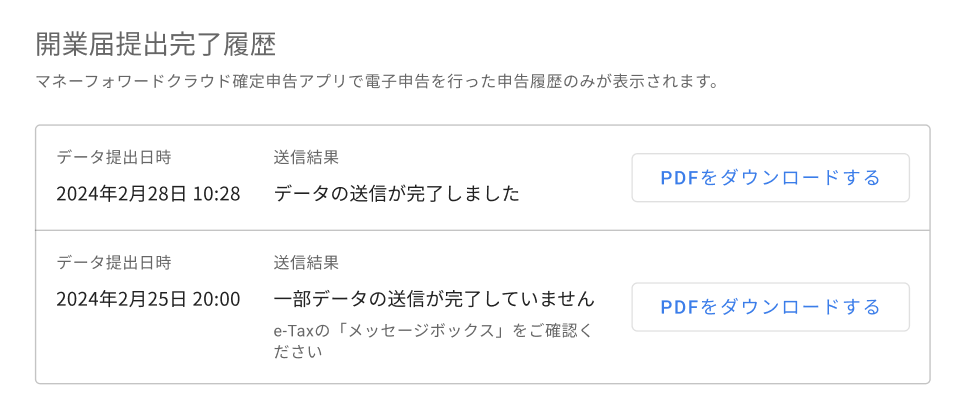
メッセージリスト
| No. | メッセージ | メッセージの説明 |
|---|---|---|
| 1 | データの送信が完了しました | 送信が完了しています。 |
| 2 | 一部データの送信が完了していません | データの送信に時間がかかっているか、送信が失敗している可能性があります。 e-Taxの「メッセージボックス一覧」画面で受信通知をご確認ください。 データの送信に失敗している場合は、改めて電子申告を行ってください。 |
ご注意
- 「マネーフォワード クラウド確定申告アプリ」を利用して電子申告を行った場合、マネーフォワード クラウド開業届の「開業届提出完了履歴」や、e-Taxで確認できる「受信通知」が控えの代わりとなります。
- 2025年(令和7年)1月以降、収受日付印が押された申告書等の控えは発行されなくなりました。詳細はこちらの国税庁のページをご参照ください。
e-Taxの「メッセージボックス一覧」画面では、電子申告を行ったことを証明する「電子申請等証明書」の交付申請が可能です。
メッセージボックスの確認方法については以下国税庁のページを参照し、不明な点はe-Taxのお問合わせ窓口へご確認ください。
メッセージボックスについて|国税庁
メッセージボックスの確認方法については以下国税庁のページを参照し、不明な点はe-Taxのお問合わせ窓口へご確認ください。
メッセージボックスについて|国税庁
更新日:2025年12月03日
※本サポートサイトは、マネーフォワード クラウドの操作方法等の案内を目的としており、法律的またはその他アドバイスの提供を目的としたものではありません。当社は本サイトに記載している内容の正確性・妥当性の確保に努めておりますが、実際のご利用にあたっては、個別の事情を適宜専門家に相談するなど、ご自身の判断でご利用ください。
このページで、お客さまの疑問は解決しましたか?
評価をご入力いただき、ご協力ありがとうございました。
頂いた内容は、当サイトのコンテンツの内容改善のためにのみ使用いたします。